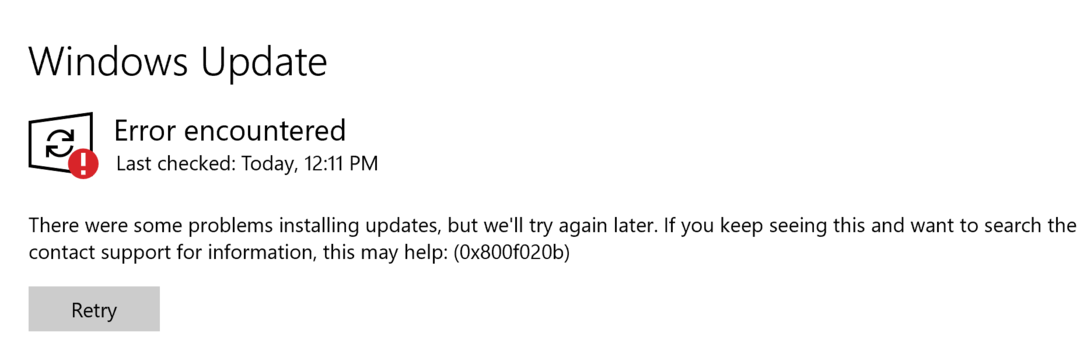Avtor Suprija Prabhu
Windows Update je funkcija, ki prenese najnovejše posodobitve sistema Windows in jih namesti v vaš sistem in vzdržuje vaš sistem posodobljen, razen če ga ročno nastavite na premor za določeno število tednov. Za delovanje sistema je vedno bolje, da se okna občasno posodabljajo, kar se samodejno posodablja, po namestitvi pa je treba sistem znova zagnati. Če se med delovnim časom ponovno zažene, bo vaše delo zagotovo moteno. Torej obstaja možnost, imenovana aktivne ure v oknih, ki bo preprečila ponovni zagon sistema v omenjenih urah. Aktivne ure lahko ročno spremenite glede na vaše potrebe. Oglejmo si v tem članku, kako spremeniti aktivne ure, da ustavite ponovni zagon sistema po namestitvi posodobitve sistema Windows.
Kako spremeniti aktivne ure, da ustavite ponovni zagon sistema po namestitvi Windows Update
Korak 1: Odprite aplikacijo Nastavitve
Pritisnite Zmaga tipko na tipkovnici in tipkajte nastavitve.
Zadetek Vnesite ključ.
ALI
Preprosto pritisnite Win + I tipke skupaj na tipkovnici.

2. korak: Na strani z nastavitvami
Pojdi do Windows Update > Dodatne možnosti.
Na strani Napredne možnosti poiščite Aktivenure možnost.
Kliknite na Aktivne ure kot je prikazano spodaj.

3. korak: V spustnem meniju
Kliknite Samodejno v Prilagodite aktivne ure možnost.

4. korak: Izberite Ročno s spustnega seznama možnosti Prilagodi aktivne ure.
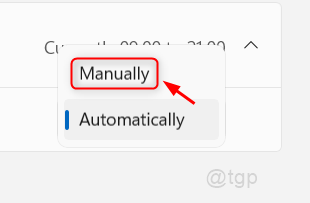
5. korak: V spodnjem razdelku prilagodite aktivne ure
Kliknite na Začničas in Izberite ustrezne delovne ure, kjer samodejni ponovni zagon sistema ni dovoljen.
Naredite enako za Končni čas tudi.
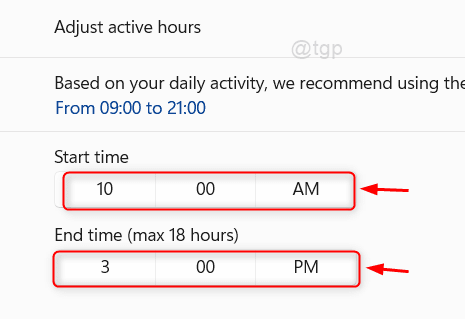
S tem boste nastavili aktivne ure in sistem se ne bo znova zagnal v tistih urah, ki ste jih navedli v možnosti prilagoditev aktivnih ur.
Upam, da je bil ta članek informativen in koristen.
Za vsa vprašanja nam pustite komentarje spodaj.
Hvala vam!